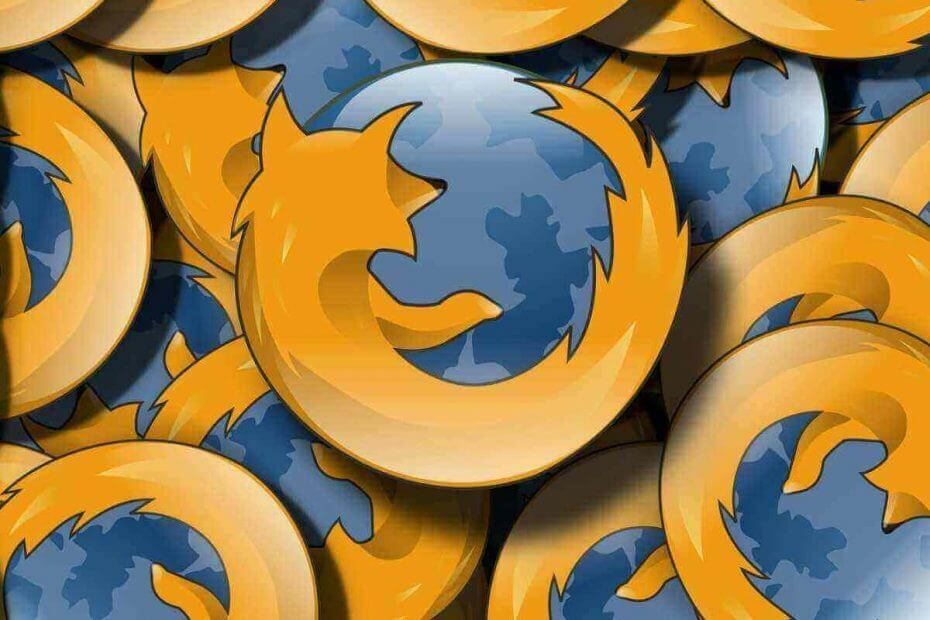Извршите скенирање вируса да бисте вратили мени десним кликом
- Мени десним кликом вам омогућава да брзо приступите многим различитим функцијама и функцијама без потребе да копате по менију Старт.
- Када нестане, то је зато што постоји сукоб између две апликације на вашем рачунару.
- Добра вест је да враћање менија десним кликом обично није превише тешко, јер СФЦ скенирање или провера ажурирања могу да реше проблем.

ИксИНСТАЛИРАЈТЕ КЛИКОМ НА ДАТОТЕКУ ЗА ПРЕУЗИМАЊЕ
- Преузмите алатку за поправку рачунара Ресторо који долази са патентираним технологијама (доступан патент овде).
- Кликните Започни скенирање да бисте пронашли проблеме са Виндовс-ом који би могли да изазову проблеме са рачунаром.
- Кликните Поправи све да бисте решили проблеме који утичу на безбедност и перформансе вашег рачунара.
- Ресторо је преузео 0 читаоци овог месеца.
Десни клик на објекат у Виндовс-у, као што је датотека или фасцикла, требало би да прикаже контекстни мени. Ако не видите контекстни мени или он брзо нестане пре него што предузмете било какву радњу, нешто мора да није у реду са вашим рачунаром или мишем.
Већ смо покрили шта треба да урадите када сте Старт мени нестаје у оперативном систему Виндовс 10, па погледајте то и пређите на овај чланак. Сада, на данашњу несрећу, хајде да истражимо могућа решења.
Зашто мој десни клик не приказује опције?
Постоји много разлога зашто десни клик нестаје у Виндовс-у. Ево неких од најчешћих разлога:
- Недавно инсталирани програми – Ако сте недавно инсталирали неки софтвер и приметили да је Виндовс престао да приказује контекстни мени, постоји велика шанса да га овај софтвер блокира.
- Подешавања миша – Могуће је да имате цустомизед иоподешавања десним кликом миша. Нека подешавања вам омогућавају да промените шта ради десни клик.
- Користите стару верзију оперативног система Виндовс – Ако користите стару верзију оперативног система Виндовс, постоје шансе да постоје проблеми са компатибилношћу са неким софтвером инсталираним на вашем уређају.
- Оштећено ажурирање за Виндовс – Могуће је да је недавно ажурирање за Виндовс испоручено са грешком због које ваш мени десног клика брзо нестаје.
- Инфекција вирусом/малвером – Ваш рачунар је можда заражен малвером који блокира приступ одређеним апликацијама или фасциклама.
- Застарели драјвери - Понекад, застарели или некомпатибилни драјвери такође може изазвати проблеме са вашим десним кликом.
- Неисправан миш – Ако имате неисправан миш или покварено дугме, то ће изазвати проблем. Приметићете да се задржава смрзавање или квар.
Како да вратим мени десним кликом у Виндовс 10?
Ако немате среће јер се контекстни мени десним кликом не приказује или нестаје брзо, прво испробајте ове прелиминарне кораке:
- Отараси се било које непотребне апликације и процеси за покретање.
- Проверите да ли ваш миш исправно ради тако што ћете га тестирати у другом програму.
- Покушати десним кликом без миша.
- Проверите да ли је ваш УСБ портови не раде укључивањем миша у други порт на рачунару.
- Уверите се да су ваши драјвери ажурирани.
- Деинсталирајте недавно инсталиране програме.
- На крају, поново покрените рачунар да видите да ли је проблем нестао.
1. Покрените наредбу за проверу системских датотека
- притисните Виндовс тастер за отварање Виндовс претрага кутија.
- Тип цмд у пољу за претрагу и кликните на Покрени као администратор за отварање повишеног Командна линија прозор.

- Унесите следећу команду и притисните Ентер:
сфц /сцаннов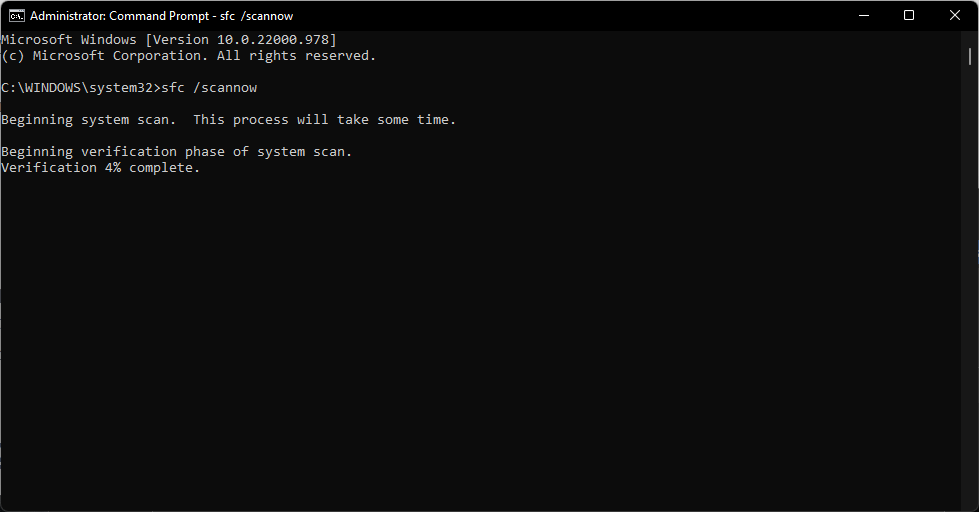
2. Поново покрените Филе Екплорер
- Притисните Цтрл + Смена + изаћи за отварање Таск Манагер.
- Лоцате Виндовс Екплорер на листи. Кликните десним тастером миша и изаберите Поново покренути из менија.
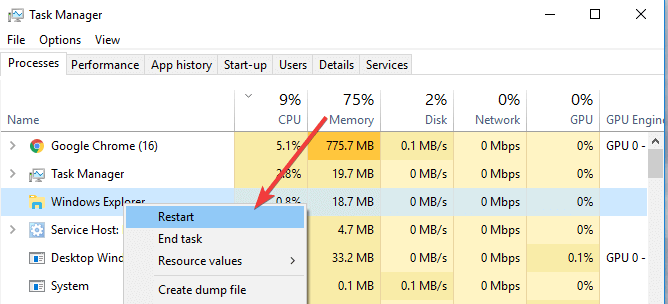
- Сачекајте неколико тренутака да се Филе Екплорер поново покрене.
3. Покрените скенирање вируса
- Погоди Претрага икона, тип Виндовс безбедност, и кликните Отвори.

- Кликните на Заштита од вируса и претњи, затим кликните на Брзо скенирање.
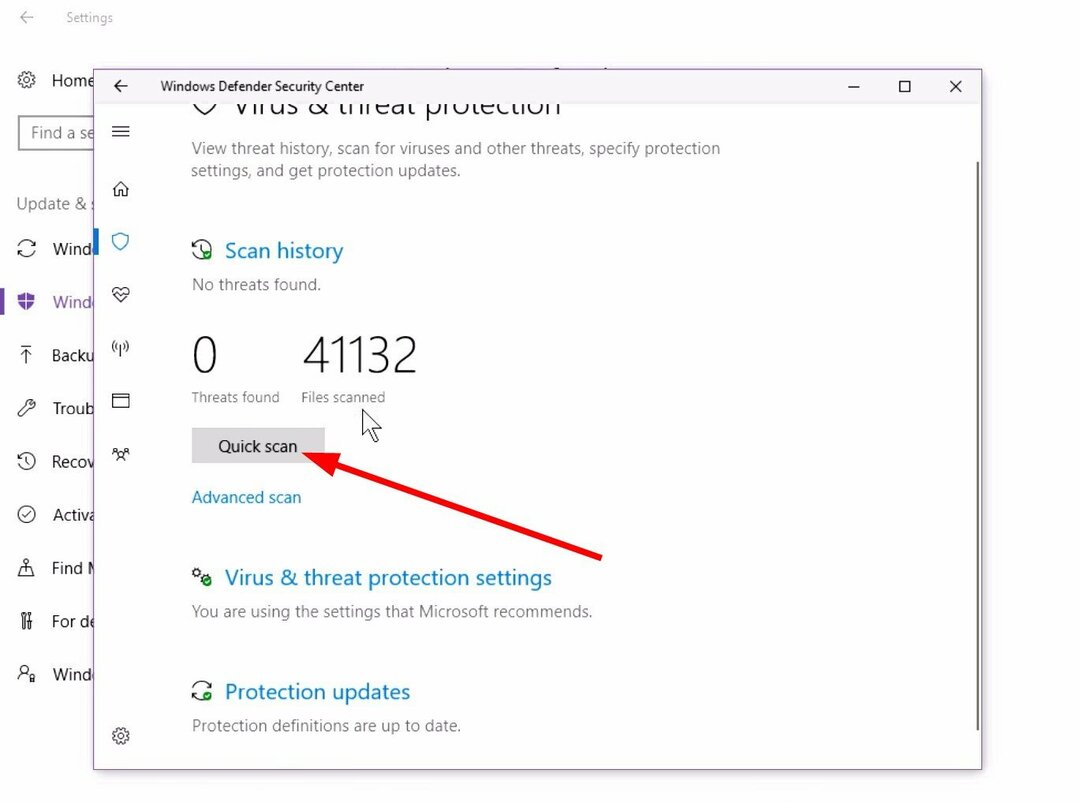
- Ако желите да извршите свеобухватно скенирање, кликните на Опције скенирања, затим изаберите Комплетно скенирање и кликните на Скенирај сада.

4. Проверите да ли постоје ажурирања за Виндовс
- Притисните Виндовс Тастер + И да отворите Апликација за подешавања.

- Сада идите на Ажурирање и безбедност одељак.

- Кликните Провери ажурирања дугме.

5. Деинсталирајте недавна ажурирања за Виндовс
- Притисните Виндовс Тастер + И да отворите Апликација за подешавања.

- Сада идите на Ажурирање и безбедност одељак.

- Сада кликните на Погледајте историју ажурирања у левом окну.
- Појавиће се листа недавних ажурирања. Кликните на Деинсталирајте ажурирања.
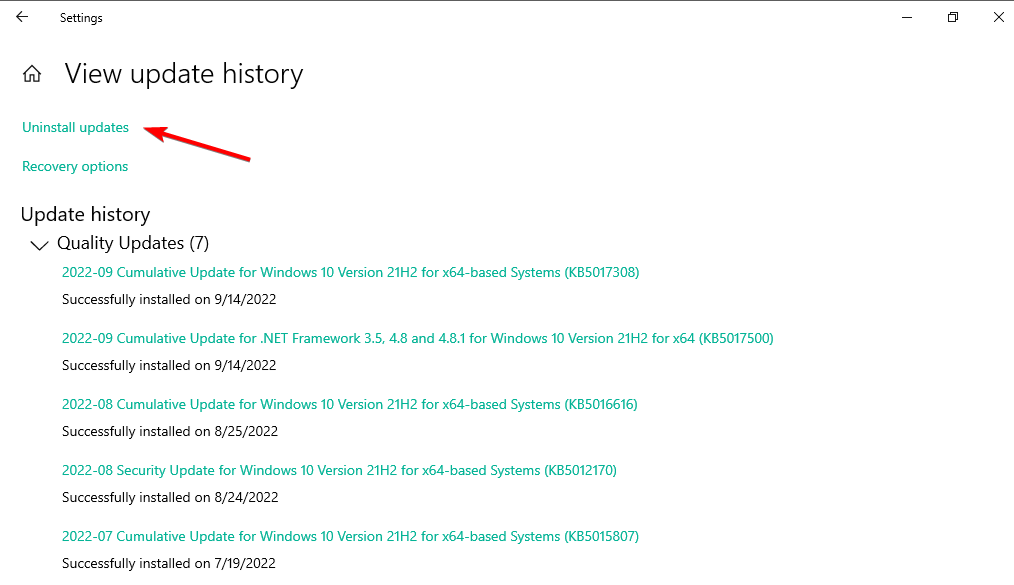
- Сада би требало да видите листу инсталираних ажурирања. Двапут кликните на ажурирање да бисте га уклонили.
- КБ5026435: Ова жељена кутија се вратила на ваш Виндовс 10
- Шта је СДКСХелпер.еке и како га онемогућити
- 0к800710е0: Оператер је одбио захтев [поправка]
- 4 начина мапирања мрежног диска у оперативном систему Виндовс 10
6. Извршите чисто покретање
- Погоди Виндовс + Р тастере за отварање Трцати команда.
- Тип мсцонфиг у дијалогу и притисните Ентер.

- Идите до Услуге картицу, означите поље поред Сакриј све Мицрософт услуге, затим изаберите Онемогући све дугме.

- Иди на Покренути картицу и кликните на Отвори Таск Манагер.
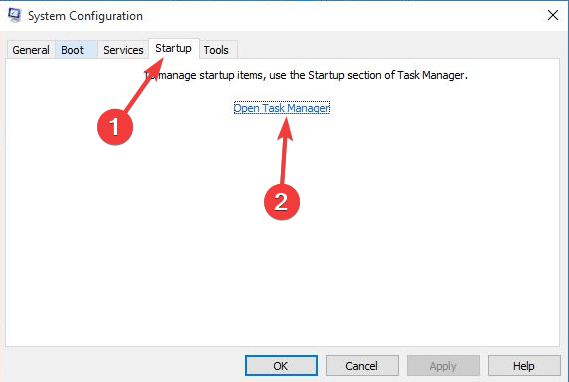
- Сада ће се појавити листа свих апликација за покретање. Изаберите први унос на листи, кликните десним тастером миша на њега и изаберите Онемогући из менија. Поновите овај корак за све уносе на листи.
- Када завршите, затворите Таск Манагер, вратите се на Конфигурација система прозор и кликните на Применити и У реду да сачувате промене.
7. Извршите враћање система у претходно стање
- притисните Виндовс кључ, тип враћање системаи изаберите Направите тачку враћања.

- Кликните на Дугме за враћање система.
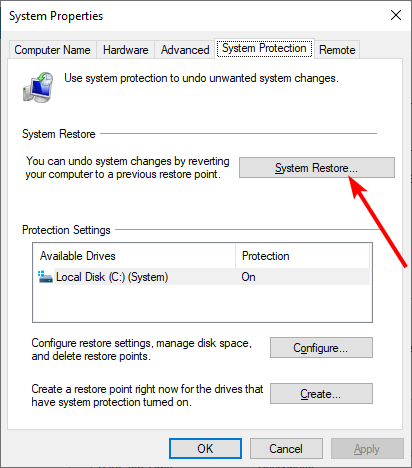
- Затим кликните Следећи.
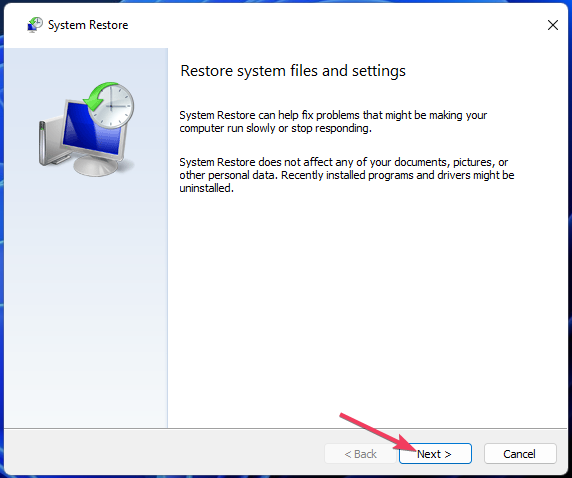
- Изаберите тачку враћања креирану пре него што сте наишли на проблем и кликните на Следећи.
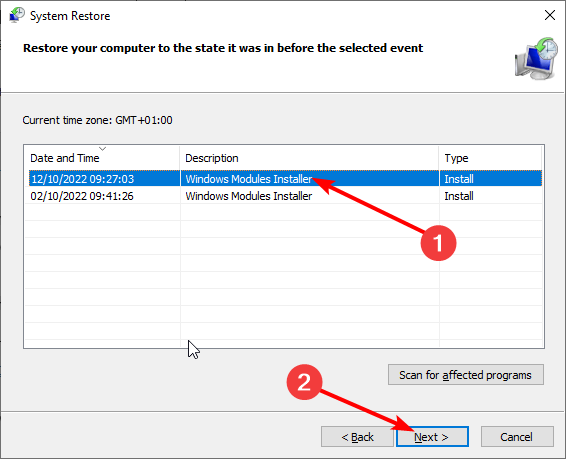
- Затим кликните на Заврши.

Надамо се да је једно од ових решења помогло да вратите мени десним кликом ако брзо нестане у вашем Виндовс 10. Ако мени десног клика брзо нестане у оперативном систему Виндовс 11, примењују се исти кораци.
Сазнајте како можете уредите мени десним кликом у свом Виндовс 10 и додајте функционалност са још неколико команди.
Не заборавите да оставите своје повратне информације у наставку о било ком проблему на који сте можда наишли у вези са овом темом.
Још увек имате проблема? Поправите их овим алатом:
СПОНЗОРИСАНИ
Ако горњи савети нису решили ваш проблем, ваш рачунар може имати дубље проблеме са Виндовс-ом. Препоручујемо преузимање овог алата за поправку рачунара (одлично оцењено на ТрустПилот.цом) да им се лако позабавите. Након инсталације, једноставно кликните на Започни скенирање дугме, а затим притисните на Поправи све.